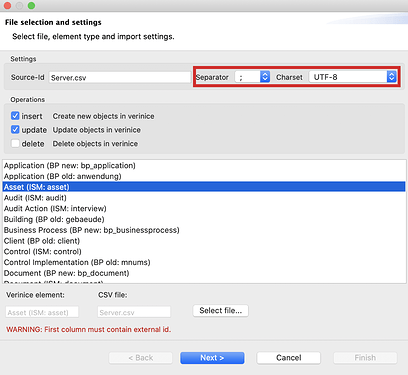Neben der manuellen Erfassung, haben Sie die Möglichkeit Ihre Daten mittels CSV-Import zu importieren. Dieser Beitrag gibt Ihnen dazu Hilfestellung.
1. Wie soll die CSV-Datei aussehen?
Wichtig ist hier, dass die erste Spalte eine eindeutige ID beinhalten muss. In diesem Beispiel wurde die erste Spalte durchnummeriert - Sie können hier z.B. eine Seriennummer eintragen. Die erste Zeile in der Tabelle muss den Titel der Spalte enthalten.
2. Wo befindet sich der CSV-Import?
Über das Hauptmenü Datei > CSV-Import wird der Wizard geöffnet.
3. Nutzung des CSV-Import Wizards
Wählen Sie zuerst das zu importierende Zielobjekt aus. Beachten Sie dabei, dass hier alle Zielobjekte, d.h. aus allen Perspektiven, aufgelistet sind. Wählen Sie anschließend Ihre zuvor vorbereitete Datei aus. Über die Operationen können Sie bestimmen, ob die Daten eingefügt, aktualisiert und/oder gelöscht werden. Beachten Sie, dass im Falle einer Löschung Ihre Daten unwiderruflich weg sind. Aus diesem Grund ist diese Option standardmäßig deaktiviert. Für die Aktualisierungsmöglichkeit ist die Source-ID entscheidend, denn anhand dieser erkennt verinice die Elemente. Standardmäßig wird für die Source-ID der Dateiname verwendet - diese können Sie aber auch manuell setzen. Mit Weiter > gelangen Sie zum nächsten Schritt.
Die Zuordnung der Attribute wird durch verinice automatisch durchgeführt, sofern die Spaltenüberschriften Ihrer Datei mit den verinice-Feldern übereinstimmen. Sollte verinice das Mapping nicht automatisch durchführen, so können Sie dies noch manuell nachpflegen. Mit Fertigstellen werden Ihre Daten übernommen.
4. Wo befinden sich die importierten Daten?
Alle neu erzeugten Elemente landen standardmäßig im “importierte Objekte” Ordner. Mithilfe von Ausschneiden und Einfügen können Sie die Elemente an der gewünschten Stelle einsetzen. Sollten Sie die Daten bereits ein weiteres Mal importiert haben, so werden diese mithilfe der Aktualisierungsfunktion an der entsprechenden Stelle upgedatet - alle neuen Elemente landen im “importierte Objekte” Ordner.
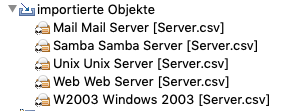
5. Hinweise zur Source-ID
Hinter dem Namen des Elementes ist die Source-ID [Server.csv] aufgeführt. So lässt sich diese einfach finden - sofern Sie diese einmal vergessen haben sollten.
Sie haben zwei Möglichkeiten diese zu deaktivieren:
- Über das Hauptmenü Bearbeiten > Einstellungen… > VNA Import/Export > Zeige Icon für importierte Objekte können Sie bestimmen, ob diese ein- oder ausgeblendet werden.
- Über das Kontextmenü > Intergrieren wird die Source-ID dauerhaft entfernt. Beachten Sie dabei, dass anschließend die Aktualisierungsfunktion des CSV-Imports nicht mehr funktioniert.
Sollten Sie Ihren Scope einmal ex- und wieder importiert haben (oder beim VNA-Import eines anderen Scopes), so ist zu beachten, dass sich die Source-ID geändert hat und somit die Aktualisierungsfunktion des CSV-Imports nicht mehr funktioniert.
6. Wie werden Checkboxen, Dropdownfelder oder Optionsfelder importiert?
- Checkbox: Hierbei handelt es sich um eine sogenannte Booleanoption. Um diese zu importieren, sollte Ihre CSV-Datei den Wert 0 (für eine deaktivierte Checkbox) oder 1 (für eine aktivierte Checkbox) aufweisen.
- Dropdownfeld: Viele Dropdownfelder sind mit Werten hinterlegt. Diese Werte (Values) sind in der SNCA.mxl definiert und können dort eingesehen (bzw. auch geändert - “Customizing”) werden. Um diese zu importieren, sollte Ihre CSV-Datei den entsprechenden Wert aufweisen. (Im Beispiel sind folgende Values hinterlegt: Keine=0, Normal=1, Hoch=2)
- Optionsfelder: Hierbei handelt es sich um Single-/Multioption. Diese können leider durch einen CVS-Import nicht übernommen werden. D.h. die Informationen müssten manuell in verinice eingepflegt werden.
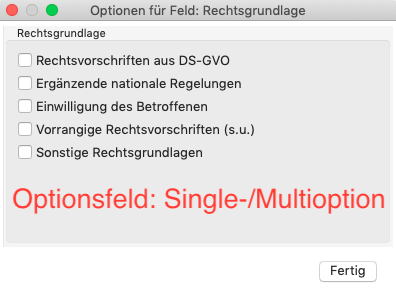


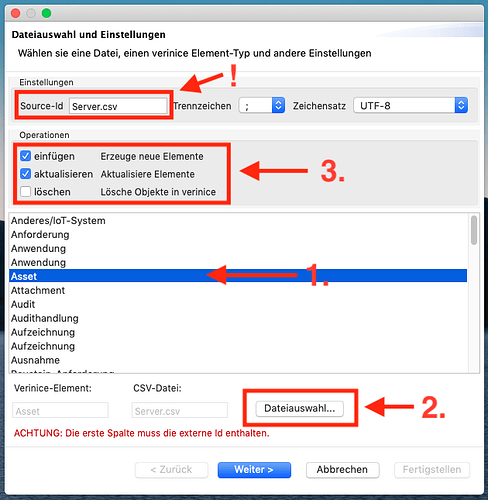
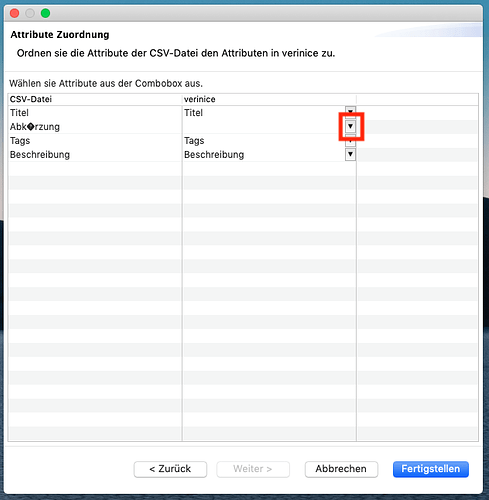
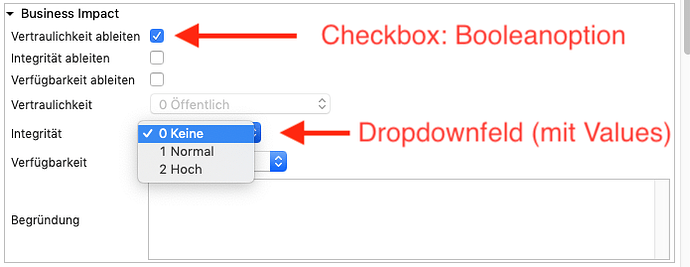
 Hinweis: Beachte beim CSV-Import, dass die Source-ID überein stimmt und in der ersten Spalte die External-ID eingetragen und korrekt ist.
Hinweis: Beachte beim CSV-Import, dass die Source-ID überein stimmt und in der ersten Spalte die External-ID eingetragen und korrekt ist.